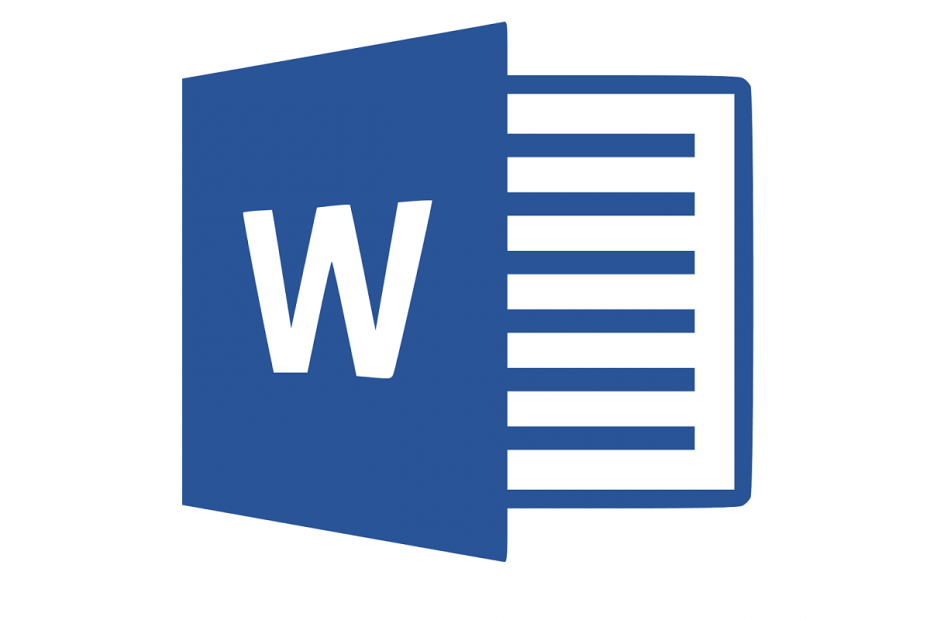
არ დაკარგოთ ნებისმიერი Word დოკუმენტი, რომელიც დაზიანებულია. ეს ინსტრუმენტი იქნება შეკეთება და სერიოზულად კორუმპირებული ან დაზიანებული აღდგენა .doc ან .docx დაასრულეთ სრული ანგარიში. თქვენ გამოიყენებთ მას:
- შეასწორეთ ყველა კორუმპირებული .doc და .docx ფაილი Word 2007-მდე
- შეკეთეთ შრიფტები, ტექსტები, სათაურები, ქვედა კოლონტიტულები და ყველაფერი რაც Word დოკუმენტს შეიცავს
- დააბრუნეთ თქვენი ორიგინალი შინაარსი გარემონტებული ფაილებიდან თავდაპირველი ფორმით
Word File Repair Tool
Microsoft Word ალბათ ერთ – ერთი ყველაზე ცნობილი ტექსტური რედაქტორია ბაზარზე, მაგრამ ბევრმა მომხმარებელმა განაცხადა, რომ მათ არ შეუძლიათ Word დოკუმენტების შენახვა თავიანთ კომპიუტერში. ეს შეიძლება იყოს დიდი პრობლემა, მაგრამ დღეს ჩვენ გაჩვენებთ, თუ როგორ სწორად გამოასწოროთ ის.
ზოგჯერ შეიძლება ვერ შეძლოთ Word დოკუმენტის შენახვა. ეს შეიძლება იყოს პრობლემა და Word– ს საკითხებზე საუბრისას, აქ მოცემულია რამდენიმე მსგავსი პრობლემა, რომლებიც მომხმარებლებმა განაცხადეს:
- Word დოკუმენტის შენახვა შეუძლებელია 2016, 2013, 2010 - ეს საკითხი შეიძლება Word– ის თითქმის ნებისმიერ ვერსიაში აღმოჩნდეს. პრობლემა შეიძლება გამოწვეული იყოს თქვენი შაბლონის ფაილით, ამიტომ დარწმუნდით, რომ ხელახლა შექმენით იგი და შეამოწმეთ, ამით თუ გადაწყდება საკითხი.
- Microsoft Word 2016 არ შეინახავს დოკუმენტებს - ეს საკითხი შეიძლება წარმოიშვას თქვენი დანამატების გამო. პრობლემის მოსაგვარებლად, დარწმუნდით, რომ დაიწყეთ Word უსაფრთხო რეჟიმში და გამორთეთ ყველა დამატება.
- ვერ შეინახება Word დოკუმენტის მხოლოდ კითხვადი, ნებართვის შეცდომა - ეს საკითხი შეიძლება წარმოიშვას თქვენი რეესტრის გამო და პრობლემის გამოსასწორებლად, თქვენ უბრალოდ უნდა ამოიღოთ გარკვეული გასაღებები და შეამოწმოთ, თუ ამით მოგვარდება საკითხი.
- Word დოკუმენტის შენახვა შეუძლებელია სამუშაო მაგიდაზე - Word– ის დოკუმენტების შენახვის დროს შეიძლება შეგექმნათ ნებართვის პრობლემები. როგორც წესი, ეს გამოწვეულია თქვენი ანტივირუსით, დარწმუნდით, რომ შეამოწმეთ მისი პარამეტრები ან გამორთეთ.
Word ვერ შეავსებს შენახვას ფაილის ნებართვის გამო [FIX]
- დაიწყეთ Word უსაფრთხო რეჟიმში
- გადარქმევა Normal.dotm შაბლონი
- ავტოკაპიტალიზაციის ფუნქციის გამორთვა
- შეამოწმეთ თქვენი ანტივირუსული პროგრამა
- გათიშეთ კონტროლირებადი საქაღალდე
- შეამოწმეთ შენახვის ადგილი
- წაშალეთ Word მონაცემთა რეესტრის გასაღები
- დოკუმენტის ხელახლა შექმნა
გამოსავალი 1 - დაიწყეთ სიტყვა უსაფრთხო რეჟიმში
თუ ვერ შეძლებთ Word დოკუმენტის შენახვას, ალბათ ეს საკითხი დაკავშირებულია ერთ-ერთ დამატებასთან. Word- ს ნაგულისხმევად აქვს სხვადასხვა დამატებები და ზოგჯერ ამ დამატებებმა შეიძლება გამოიწვიოს პრობლემების გამოჩენა. პრობლემის მოსაგვარებლად, მომხმარებლები გვთავაზობენ Word- ის უსაფრთხო რეჟიმში ამოქმედებას. ამის გაკეთება საკმაოდ მარტივია და ამის გაკეთება შეგიძლიათ შემდეგი ნაბიჯებით:
- დარწმუნდით, რომ Word მთლიანად დახურულია.
- მონიშნეთ Word მალსახმობი, დააჭირეთ და დააჭირეთ ღილაკს CTRL გასაღები და დაწყება Word.
- თქვენ მოგეთხოვებათ დაადასტუროთ, რომ გსურთ Word- ის უსაფრთხო რეჟიმში გაშვება.
ამის გაკეთების შემდეგ, Word უნდა დაიწყოს უსაფრთხო რეჟიმში ყოველგვარი დანამატის ჩართვის გარეშე. Word- ის დაწყებისთანავე, შეამოწმეთ, პრობლემა ისევ იქ არის თუ ეს საკითხი უსაფრთხო რეჟიმში არ ჩანს, პრობლემა, სავარაუდოდ, თქვენს დამატებებს უკავშირდება.
ამის მოგვარება შეგიძლიათ პრობლემური დანამატების მოძიებით და გამორთვით. ეს საკმაოდ მარტივია და ამის გაკეთება შეგიძლიათ შემდეგი ნაბიჯებით:
- Წადი ფაილი> პარამეტრები სიტყვით.
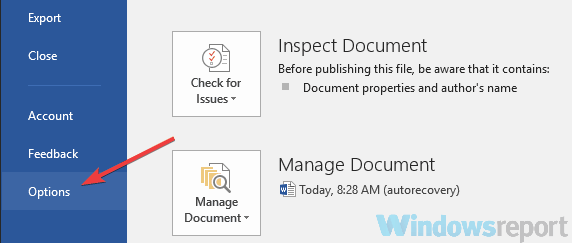
- ახლა აირჩიეთ დამატებები მარცხენა სარკმელში. მარჯვენა სარკმელზე დააჭირეთ ღილაკს წადი ღილაკი გვერდით COM დამატებების მართვა.
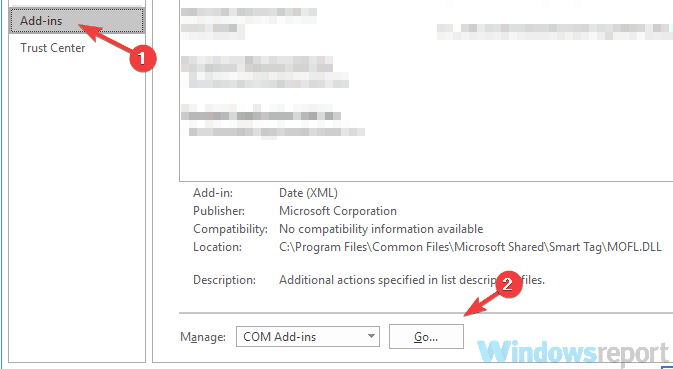
- ახლა იპოვნეთ პრობლემური დანამატები და გამორთეთ ისინი. როგორც წესი, პრობლემა დაკავშირებულია გაუგზავნე Bluetooth- ს დამატება, მაგრამ პრობლემამ შეიძლება გამოიწვიოს სხვებმაც.
პრობლემური დანამატების გამორთვის შემდეგ, შეამოწმეთ პრობლემა ისევ იქ არის.
- წაიკითხე ასევე: შეასწორეთ: შეცდომა "Microsoft Word– მა შეწყვიტა"
გამოსავალი 2 - შეცვალეთ Normal.dotm შაბლონი
მომხმარებლების აზრით, ზოგჯერ პრობლემა შეიძლება გამოიწვიოს თქვენი შაბლონის ფაილმა. თუ ნაგულისხმევი შაბლონის ფაილი დაზიანებულია ან დაზიანებულია, ვერ შეძლებთ Word დოკუმენტის შენახვას თქვენს კომპიუტერში. ამასთან, მარტივად შეგიძლიათ შექმნათ შაბლონის ფაილი. ამის გაკეთება საკმაოდ მარტივია და ამის გაკეთება შეგიძლიათ შემდეგი ნაბიჯებით:
- დაჭერა Windows Key + R და შედი % appdata%. ახლა დააჭირეთ შედი ან დააჭირეთ კარგი.

- ნავიგაცია MicrosoftTemplates იქ უნდა ნახო ნორმალური. Dotm ფაილი ფაილის გადარქმევა აქ OldNormal.dotm.
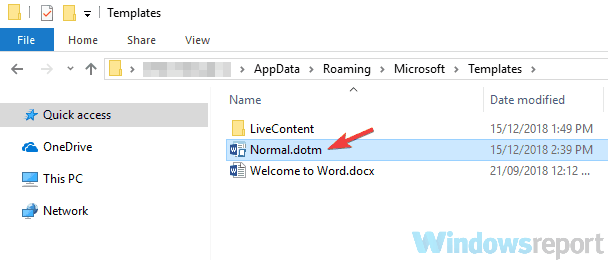
ამის გაკეთების შემდეგ, თქვენ Word- ს აიძულებთ ხელახლა შექმნას ახალი ნაგულისხმევი შაბლონის ფაილი. შაბლონის ფაილის ხელახლა შექმნის შემდეგ, ეს საკითხი სრულად უნდა გადაწყდეს. ბევრმა მომხმარებელმა აღნიშნა, რომ ეს მეთოდი მათთვის გამოდგებოდა, ამიტომ გირჩევთ, გამოსცადოთ.
გამოსავალი 3 - გამორთვა ავტოკაპიტალიზაცია თვისება
ზოგჯერ Microsoft Word– ის ჩამონტაჟებულმა მახასიათებლებმა შეიძლება გამოიწვიოს ამ საკითხის გამოჩენა. როგორც ჩანს, ავტოკაპიტალიზაციის ფუნქციამ შეიძლება გამოიწვიოს ეს პრობლემა Microsoft Word– ში. თუ ვერ შეძლებთ Word დოკუმენტის შენახვას თქვენს კომპიუტერში, შესაძლოა შეეცადოთ საერთოდ გამორთოთ ავტოკაპიტალიზაციის ფუნქცია.
ამის გაკეთების შემდეგ, შეამოწმეთ პრობლემა მოგვარებულია. ეს უბრალოდ გამოსავალია, მაგრამ შესაძლოა თქვენთვის გამოდგეს, ასე რომ შეგიძლიათ სცადოთ.
გამოსავალი 4 - შეამოწმეთ თქვენი ანტივირუსული პროგრამა
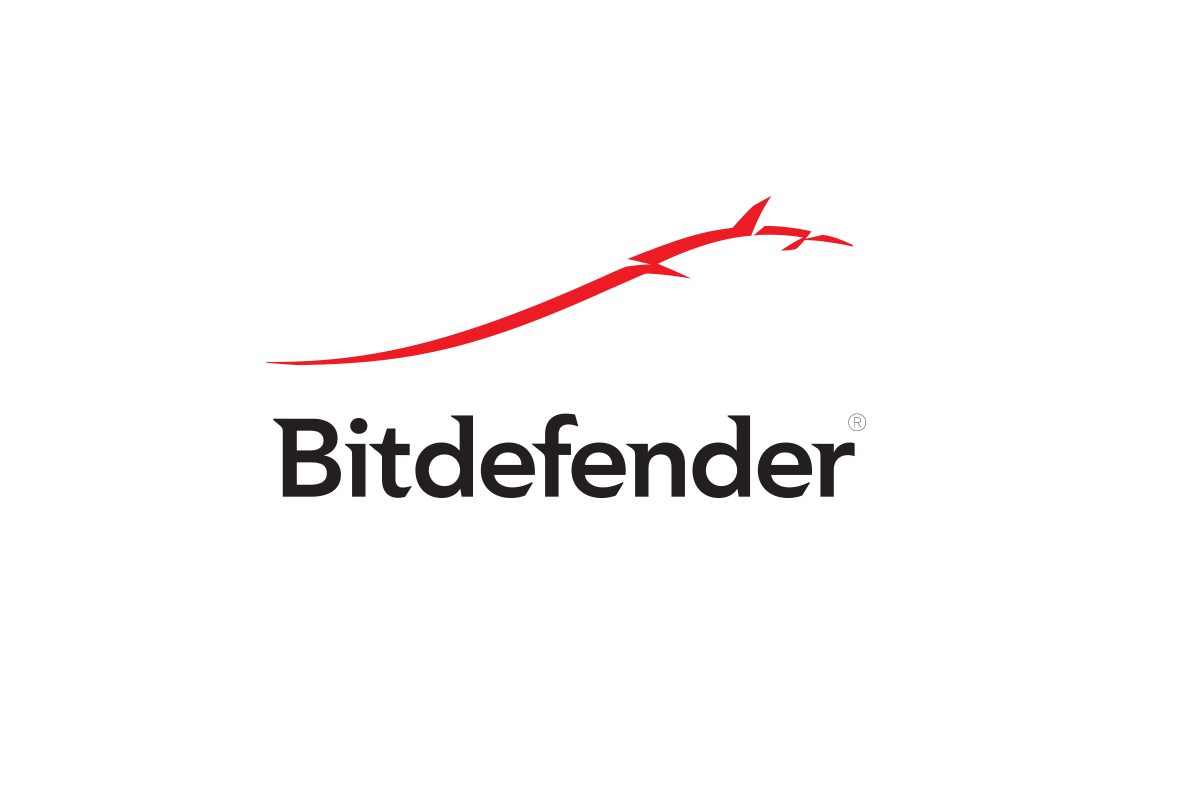
ზოგჯერ თქვენს ანტივირუსულ პროგრამულ უზრუნველყოფას შეუძლია ხელი შეუშალოს გარკვეულ ფაილებში ცვლილებების შეტანას. პრობლემის მოსაგვარებლად გირჩევთ შეამოწმოთ თქვენი ანტივირუსული პარამეტრები და გამორთოთ გარკვეული ფუნქციები, განსაკუთრებით ისეთი ფუნქციები, როგორიცაა საქაღალდეზე წვდომა ან საქაღალდის უსაფრთხოება.
თუ ამ მახასიათებლების გამორთვა ვერ გადაჭრის პრობლემას, ალბათ შეგიძლიათ სცადოთ თქვენი ანტივირუსის საერთოდ გამორთვა. იმ შემთხვევაში, თუ ეს არ მუშაობს, შეეცადეთ ამოიღოთ თქვენი ანტივირუსი და შეამოწმოთ, გეხმარებათ თუ არა ეს. თუ Windows 10-ზე ხართ, დაცული უნდა იყოთ ვინდოუსის დამცველი მაშინაც კი, თუ მესამე მხარის ანტივირუსს ამოიღებთ, თქვენს უსაფრთხოებაზე ფიქრი საჭირო არ არის. ბევრმა მომხმარებელმა აღნიშნა, რომ პრობლემები აქვთ Trusteer Rapport და Endpoint დაცვა პროგრამული უზრუნველყოფა, მაგრამ გაითვალისწინეთ, რომ სხვა ანტივირუსულმა საშუალებებმა შეიძლება გამოიწვიოს ეს პრობლემა.
თუ ანტივირუსის ამოღება პრობლემას გადაჭრის, ალბათ ეს შესანიშნავი დროა იმისთვის, რომ განვიხილოთ სხვა ანტივირუსის გამოყენება. ბაზარზე ბევრი შესანიშნავი ანტივირუსული საშუალებაა, მაგრამ თუ ეძებთ საიმედო ანტივირუსს, რომელიც არანაირად არ შეუშლის ხელს თქვენს სისტემას, უნდა სცადოთ Bitdefender.
- წაიკითხე ასევე: ‘გსურთ შეინახოთ ცვლილებები დოკუმენტის შაბლონში’ Microsoft Word გაგზავნა
გამოსავალი 5 - გათიშეთ კონტროლირებადი საქაღალდეების წვდომა
როგორც ადრე აღვნიშნეთ, თქვენსმა ანტივირუსულმა შეიძლება ზოგჯერ გამოიწვიოს პრობლემები Word– თან. თუ ვერ შეძლებთ Word დოკუმენტის შენახვას თქვენს კომპიუტერში, ალბათ პრობლემა Windows Defender- ს უკავშირდება. Windows Defender- ს აქვს ჩამონტაჟებული საქაღალდეების დაცვის ფუნქცია და თუ ეს ფუნქცია ჩართულია, ფაილების შენახვა ვერ მოხერხდება გარკვეულ დირექტორიებში.
ამ პრობლემის მოსაგვარებლად გირჩევთ საერთოდ გამორთოთ ეს ფუნქცია. ამის გაკეთება სინამდვილეში საკმაოდ მარტივია და ამის გაკეთება შეგიძლიათ შემდეგი ნაბიჯებით:
- Გააღე პარამეტრების აპი. ამის გაკეთება სწრაფად შეგიძლიათ დაჭერით Windows Key + I. Როდესაც პარამეტრების აპი იხსნება, ნავიგაცია განახლება და უსაფრთხოება განყოფილება.
- აირჩიეთ Windows Security მარცხენა მენიუდან. ახლა აირჩიე გახსენით Windows Defender Security Center მარჯვენა სარკმლიდან.
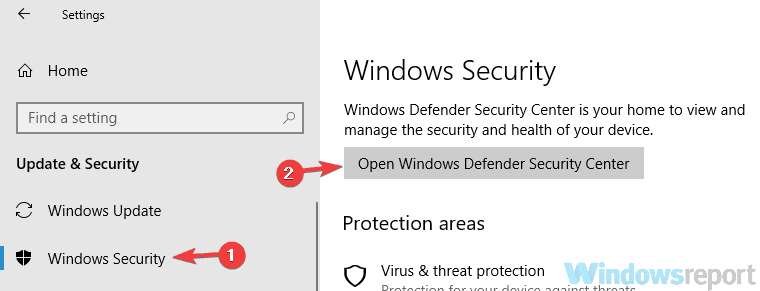
- ნავიგაცია ვირუსის და საფრთხისგან დაცვა.

- ახლა აირჩიეთ ვირუსებისა და საფრთხეების დაცვის პარამეტრები.
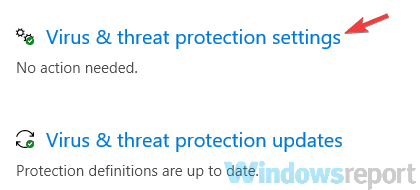
- გადადით ქვემოთ, სანამ მიაღწევთ კონტროლირებადი საქაღალდეზე წვდომა განყოფილება. Დააკლიკეთ მართეთ საქაღალდეზე კონტროლირებადი წვდომა ვარიანტი.
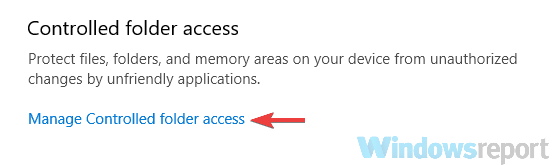
- Დარწმუნდი, რომ კონტროლირებადი საქაღალდეზე წვდომა ფუნქცია გამორთულია.
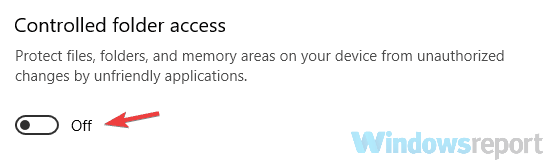
ამ ცვლილების შეტანის შემდეგ, შეამოწმეთ, პრობლემა ისევ იქ არის თუ არა.
გამოსავალი 6 - შეამოწმეთ შენახვის ადგილი
მომხმარებლების აზრით, ზოგჯერ ეს პრობლემა შეიძლება წარმოიშვას თქვენი შენახვის მდებარეობის გამო. მომხმარებლების აზრით, Microsoft Word კარგად არ მუშაობს ფაილების გრძელი ბილიკებით და თუ თქვენ შეინახავთ თქვენს დოკუმენტს 180-დან 255 სიმბოლომდე სიგრძეზე, შეიძლება ამ საკითხს შეექმნათ.
პრობლემის მოსაგვარებლად, გირჩევთ, შეინახოთ სხვა გზაზე, ძირეულ კატალოგთან ახლოს და შეამოწმოთ, ამით თუ გადაჭრით თქვენს პრობლემას. გარდა ამისა, აუცილებლად ამოიღეთ სპეციალური სიმბოლოები ფაილის ბილიკიდან.
როგორც ჩანს, Word– ს აქვს განსაკუთრებული პრობლემები სპეციალური სიმბოლოებით, როგორიცაა აპოსტროფები და მსგავსი, ასე რომ დარწმუნდით, რომ არ უნდა გქონდეთ ისინი ფაილის გზაზე ან ფაილის სახელწოდებაში. ამ ცვლილებების შეტანის შემდეგ, პრობლემა სრულად უნდა გადაწყდეს.
გამოსავალი 7 - ამოიღეთ Word მონაცემთა რეესტრის გასაღები
მომხმარებლების აზრით, თუ ვერ შეძლებთ Word დოკუმენტის შენახვას თქვენს კომპიუტერში, შესაძლოა პრობლემა თქვენს რეესტრს უკავშირდებოდეს. თქვენსმა რეესტრმა შეიძლება გამოიწვიოს ეს საკითხი და მისი გამოსასწორებლად საჭიროა მხოლოდ ერთი გასაღების ამოღება. ამისათვის მიჰყევით შემდეგ ნაბიჯებს:
- დაჭერა Windows Key + R დიალოგის გასაშვებად. შედი რეგედიტი და დააჭირეთ შედი ან დააჭირეთ კარგი.
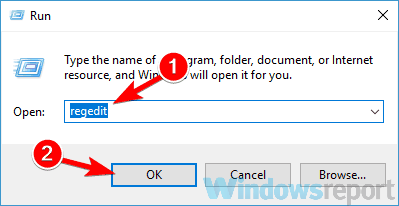
- Როდესაც რეესტრის რედაქტორი იხსნება, მარცხენა სარკმელში გადადით შემდეგ კლავიშზე:
-
HKEY_CURRENT_USER \ პროგრამები \ Microsoft \ Office16.0 \ Word \ Data
გაითვალისწინეთ, რომ ეს გასაღები შეიძლება ოდნავ განსხვავებული იყოს ოფისის ვერსიის მიხედვით, რომელსაც იყენებთ.
-
HKEY_CURRENT_USER \ პროგრამები \ Microsoft \ Office16.0 \ Word \ Data
- მარჯვენა ღილაკით დააჭირეთ ღილაკს მონაცემები გასაღები და აირჩიოს ექსპორტი მენიუდან.
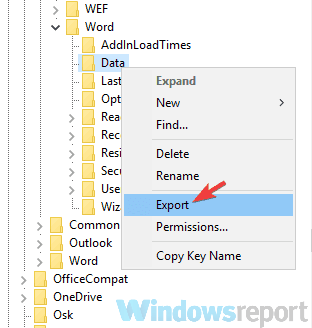
- შეარჩიეთ სასურველი ადგილი, შეიყვანეთ სარეზერვო როგორც Ფაილის სახელი და დააჭირეთ ღილაკს Გადარჩენა ღილაკი
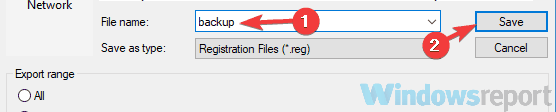
- მარჯვენა ღილაკით დააჭირეთ მონაცემთა ღილაკს და აირჩიეთ წაშლა მენიუდან. როდესაც დადასტურების მენიუ გამოჩნდება, დააჭირეთ ღილაკს დიახ ღილაკი
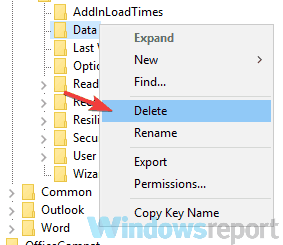
ამის გაკეთების შემდეგ, ხელახლა დაიწყეთ Word და შეამოწმეთ, პრობლემა ისევ იქ არის თუ არა. თუ საკითხი ჯერ კიდევ არსებობს, გაუშვით სარეზერვო .reg ფაილი, რომელიც თქვენ შექმენით ნაბიჯი 4 რეესტრის პირვანდელ მდგომარეობაში აღდგენა.
გამოსავალი 8 - დოკუმენტის ხელახლა შექმნა
თუ ვერ შეძლებთ Word დოკუმენტის შენახვას თქვენს კომპიუტერში, ეს საკითხი შეიძლება დაკავშირებული იყოს გარკვეულ ფორმულებთან. ბევრი მომხმარებელი იყენებს Word– ში სხვადასხვა ფორმულების გამოყენებას და ზოგჯერ ამ ფორმულებს შეუძლია გამოიწვიოს სხვადასხვა საკითხის წარმოშობა.
პრობლემის მოსაგვარებლად, დარწმუნდით, რომ შეარჩიეთ მთელი ტექსტი თქვენს დოკუმენტში და დააკოპირეთ აქ ბუფერში. ახლა გადატვირთეთ Word და გახსენით ახალი დოკუმენტი. გაცვლის ბუფერის შინაარსი ჩასვით ახალ დოკუმენტში და მისი შენახვა პრობლემების გარეშე გექნებათ.
როგორც ხედავთ, უამრავი საკითხი არსებობს, რაც ხელს შეგიშლით Word– ის დოკუმენტების შენახვაში, მაგრამ იმედი გვაქვს, რომ ამ პრობლემის მოგვარება ჩვენი ერთ – ერთი გადაწყვეტილების გამოყენების შემდეგ მოახერხეთ.
წაიკითხე ასევე:
- რა უნდა გააკეთოს, თუ Microsoft Office Activation Wizard არ იმუშავებს
- სრული გამოსწორება: ოფისი მუდმივად მთხოვს შესვლას Windows 10, 8.1, 7
- დაფიქსირდა: საოფისე დოკუმენტები ეკიდება ნელი ქსელის დაზოგვისას
![6 საუკეთესო PDF to Word გადამყვანი [2021 სახელმძღვანელო]](/f/3b60204c007c230025cc787235cd65b7.jpg?width=300&height=460)

![Word– მა შეცვალა ფაილის გახსნის მცდელობა [სრულად გამოსწორება]](/f/c1f4a7315f7ea4d1fa47b1836e8a37ae.jpg?width=300&height=460)